5 bewährte Wege, um das iPhone 15 Problem mit dem Sperrbildschirm zu beheben
Bleibt Ihr iPhone 15 auf dem Sperrbildschirm hängen und reagiert nicht? In der folgenden umfassenden Anleitung finden Sie eine Lösung für Ihr Problem.

Oct 13, 2025 • Archiviert an: Gerätedaten verwalten • Bewährte Lösungen
Das iPhone 15, das neueste Wunderwerk von Apple, hat neue Maßstäbe in der Welt der Smartphones gesetzt. Mit seinen hochmodernen Funktionen hat es die Herzen von Millionen Menschen weltweit erobert. Doch selbst die besten Geräte können manchmal unerwartete Probleme haben. Eines der frustrierendsten Probleme, auf die ein iPhone 15-Benutzer stoßen kann, ist, dass das iPhone 15 im Sperrbildschirm stecken bleibt.
In diesem Artikel haben wir fünf bewährte Methoden zusammengestellt, die Ihnen helfen können, dieses Problem zu lösen. Außerdem werden die häufigsten Gründe für dieses Problem erörtert und wie man es verhindern kann.
Teil 1: Warum das iPhone 15 Pro auf dem Sperrbildschirm einfriert
Bevor Sie die Lösungen diskutieren, müssen Sie die Ursachen verstehen. Es gibt viele Probleme, die dazu führen können, dass das iPhone 15 Pro Max auf dem Sperrbildschirm eingefroren ist. Hier sind einige häufige Gründe, warum dieses Problem bei Ihrem iPhone 15 auftreten kann:
- Software-Probleme: Wie jedes komplexe Gerät arbeitet auch das iPhone 15 mit einer ausgeklügelten Software. Manchmal kann ein kleiner Fehler auftreten, der dazu führt, dass das Gerät auf dem Sperrbildschirm einfriert. Diese Störungen können durch Software-Updates, inkompatible Anwendungen oder Systemfehler verursacht werden.
- Unzureichender Speicherplatz: Wenn Ihnen der Speicherplatz auf Ihrem iPhone 15 ausgeht, kann dies zu Leistungsproblemen führen. Eines dieser Probleme kann das Einfrieren des Sperrbildschirms sein. Wenn der Speicher des Geräts fast voll ist, hat es möglicherweise Schwierigkeiten, Hintergrundaufgaben zu erledigen. Dies führt zu vorübergehenden Sperren, z.B. wenn das Gerät auf dem Sperrbildschirm hängen bleibt.
- Fehlerhafte Updates: Apple veröffentlicht zwar ständig Software-Updates, aber manchmal können diese Updates problematisch sein. Dies führt zu Problemen wie dem Einfrieren des Sperrbildschirms. In seltenen Fällen kann ein Update bei bestimmten iPhone 15 Modellen Probleme verursachen.
- Hardware-Fehlfunktion: Obwohl weniger häufig, können auch Hardwareprobleme das Einfrieren des Sperrbildschirms auslösen. Mögliche Gründe sind ein defekter Netzschalter, Probleme mit dem Touchscreen oder andere Hardwaredefekte. Diese können unter Umständen dazu führen, dass das Gerät nicht mehr reagiert.
Teil 2: 5 Methoden, um das Problem mit dem iPhone 15 loszuwerden, das auf dem Sperrbildschirm hängen bleibt
Wir haben die Gründe für das Einfrieren des iPhone 15 Pro auf dem Sperrbildschirm ermittelt. Es ist an der Zeit, fünf bewährte Methoden zu erforschen, um dieses lästige Problem zu lösen. Diese Lösungen wurden entwickelt, um sowohl kleinere als auch komplexe Softwareprobleme zu lösen. Sie stellen Ihnen eine Reihe leistungsstarker Tools zur Verfügung, mit denen Sie das Problem effektiv beheben können:
Methode 1: Versuchen Sie, Ihre Nummer anzurufen
Wenn Ihr iPhone 15 manchmal auf dem Sperrbildschirm hängen bleibt, kann eine schnelle und unkonventionelle Lösung Abhilfe schaffen. Eine solche Methode besteht darin, dass Sie versuchen, Ihre eigene Nummer von einem anderen Telefon oder Festnetzanschluss aus anzurufen. Das mag ungewöhnlich erscheinen, aber es kann helfen, Ihr iPhone "aufzuwecken" und das Einfrieren des Sperrbildschirms zu beheben.
Wenn Sie Ihre Nummer anrufen, wird ein Ereignis auf Ihrem iPhone ausgelöst. Es fordert das Telefon auf, zu antworten und den eingehenden Anruf zu bearbeiten. Auf diese Weise können Sie den Software-Fehler umgehen, der zum Einfrieren des Sperrbildschirms geführt hat. Außerdem können Sie damit die Kontrolle zurückgewinnen, ohne auf komplexere Reparaturen zurückgreifen zu müssen.

Methode 2: Erzwungener Neustart des iPhone
Wenn Ihr iPhone 15 Pro auf dem Sperrbildschirm hängen bleibt, führen Sie einen erzwungenen Neustart durch. Das kann oft die einfachste und effektivste Lösung sein. Ein erzwungener Neustart zwingt Ihr iPhone 15 dazu, abrupt herunterzufahren und dann wieder zu starten. So stellen Sie die Funktionsfähigkeit Ihres Geräts wieder her. Führen Sie die folgenden Schritte aus, um einen Neustart Ihres Geräts zu erzwingen:
- Schritt 1: Um den Neustart Ihres iPhones zu erzwingen, müssen Sie zunächst die "Lauter" Taste drücken und loslassen. Wiederholen Sie anschließend die genaue Anweisung mit der "Leiser" Taste. Drücken Sie dann die Seitentaste auf der rechten Seite Ihres Telefons und halten Sie sie gedrückt, bis das Apple-Logo erscheint.
- Schritt 2: Sobald das Logo erscheint, lassen Sie die Taste los. Nach wenigen Augenblicken wird Ihr Telefon neu gestartet. So können Sie sicherstellen, dass Ihr iPhone wieder ansprechbar ist.

Methode 3: Verwenden Sie die Funktion des Wiederherstellungsmodus
Ihr iPhone 15 bleibt trotz des Versuchs eines erzwungenen Neustarts auf dem Sperrbildschirm hängen. Der Wiederherstellungsmodus kann eine fortschrittlichere, aber leistungsfähigere Methode sein, um das Problem zu beheben. Im Wiederherstellungsmodus können Sie die Firmware Ihres Geräts auf einen bekannten, funktionierenden Zustand zurücksetzen. Es umgeht effektiv alle hartnäckigen Software-Fehler. Hier erfahren Sie, wie Sie den Wiederherstellungsmodus verwenden:
- Schritt 1: Als erstes müssen Sie die neueste Version von iTunes/Finder auf Ihrem Computer installieren. Starten Sie nun iTunes/Finder und verbinden Sie Ihr iPhone 15 mit dem System.
- Schritt 2: Um Ihr iPhone 15 in den Wiederherstellungsmodus zu versetzen, drücken Sie die "Lauter"-Taste und lassen Sie sie wieder los. Machen Sie dasselbe mit der "Leiser"-Taste. Drücken Sie dann die Seitentaste und halten Sie sie gedrückt, bis Sie den Bildschirm des Wiederherstellungsmodus sehen.
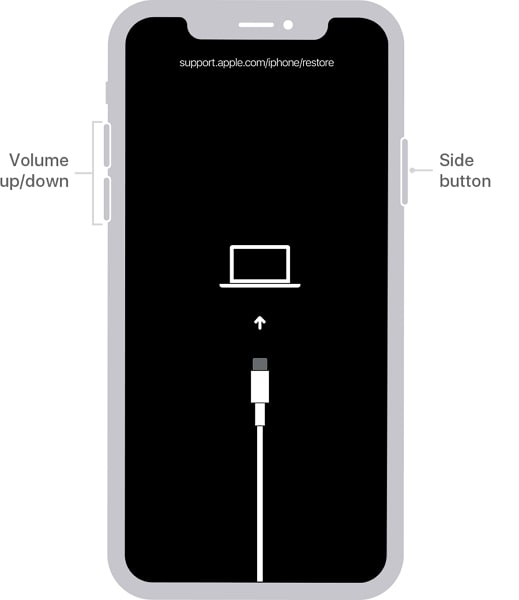
- Schritt 3: In iTunes/Finder auf Ihrem Computer wird eine Meldung angezeigt. Es wird angezeigt, dass sich Ihr iPhone im Wiederherstellungsmodus befindet und wiederhergestellt werden muss. Folgen Sie den Anweisungen auf dem Bildschirm in iTunes, um mit der Wiederherstellung fortzufahren, indem Sie auf die "Wiederherstellen" Schaltfläche klicken.
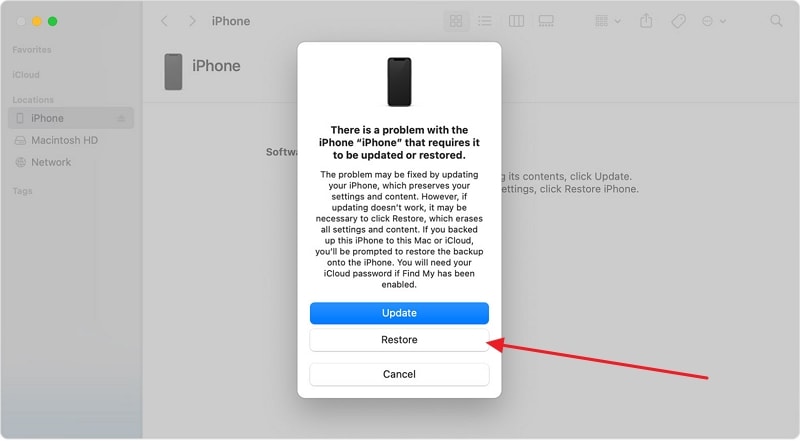
Methode 4: Nehmen Sie die Hilfe des robusten iOS Systemreparatur Tools in Anspruch
Bei hartnäckigen Problemen wie dem iPhone 15, das auf dem Sperrbildschirm festhängt, kann der Einsatz von Spezialsoftware effektiver sein. Wondershare Dr.Fone ist ein zuverlässiges und leistungsstarkes Tool für die Systemreparatur von iOS. Es kann Ihnen helfen, verschiedene iOS-Probleme zu beheben, z.B. das Einfrieren des Sperrbildschirms. Es behebt nicht nur solche Probleme, sondern verursacht auch keinen Datenverlust. Das gilt für über 150 iOS-Systemprobleme.
Außerdem können Sie damit Ihr iPhone 15 auf die gewünschte iOS-Version upgraden oder downgraden. Hier sind die vereinfachten Schritte, um das Einfrieren des iPhone 15 Pro Max auf dem Sperrbildschirm mit Dr.Fone zu beheben:
- Schritt 1: Wählen Sie das iPhone 15 Systemreparatur Tool
Um mit der Reparatur Ihres iPhone 15 zu beginnen, müssen Sie zunächst Wondershare Dr.Fone auf Ihrem Computer installieren und starten. Rufen Sie dann vom Hauptfenster aus die "Toolbox" für die entsprechenden Einstellungen auf. Klicken Sie auf die "Systemreparatur" Option und verbinden Sie Ihr iPhone mit einem Apple-zertifizierten Datenkabel. Wählen Sie dann auf dem neuen Bildschirm den jeweiligen Gerätetyp aus, den Sie reparieren möchten.

- Schritt 2: Wählen Sie Standardreparatur aus der Option
Danach wird ein weiterer Bildschirm angezeigt, auf dem Sie die Option "iOS Reparatur" auswählen müssen. Klicken Sie auf "Standardreparatur" aus den verfügbaren Reparaturmodi und versetzen Sie Ihr iPhone 15 in den Wiederherstellungsmodus. Damit wird der Automatisierungsprozess zur Erkennung der iOS-Firmware für das iPhone 15 eingeleitet.

- Schritt 3: Das Problem beheben, dass das iPhone 15 auf dem Sperrbildschirm hängen bleibt
Klicken Sie auf die "Herunterladen" Schaltfläche bei der jeweiligen iOS-Firmware und der Download beginnt. Sobald der Firmware-Download erfolgreich war, wird er von der Plattform überprüft, bevor er für die Aktualisierung des iPhone 15 zur Verfügung gestellt wird. Klicken Sie anschließend auf die Schaltfläche "Jetzt reparieren", um den Reparaturvorgang reibungslos zu starten. Überprüfen Sie den Fortschritt auf dem nächsten Bildschirm und klicken Sie auf die Schaltfläche "Fertig", sobald der Vorgang abgeschlossen ist.

Weg 5: Wenden Sie sich an das Apple Support Team
Wenn Sie alle bisherigen Methoden ausprobiert haben und das Problem weiterhin besteht, ist es an der Zeit, Hilfe von Experten in Anspruch zu nehmen. Das Kundensupport-Team von Apple besteht aus sachkundigen und erfahrenen Fachleuten. Sie können Ihnen helfen, komplexe Probleme mit Ihrem iPhone 15 zu diagnostizieren und zu beheben.
Der Apple Customer Support kennt sich mit seinen Produkten bestens aus. Sie sind also in der Lage, verschiedene technische Probleme zu lösen. Wenn Sie sich an sie wenden, erhalten Sie Zugang zu professioneller Hilfe, die auf Ihr Problem zugeschnitten ist. Sie können Sie persönlich beraten und sicherstellen, dass Sie präzise Lösungen erhalten.

Teil 3: Wie man das lästige Problem des iPhone 15, das auf dem Sperrbildschirm hängen bleibt, verhindert
Der Umgang mit dem iPhone 15 Pro, das auf dem Sperrbildschirm eingefroren ist, kann frustrierend sein. Wenn Sie jedoch einige vorbeugende Maßnahmen ergreifen, können Sie dieses Problem in Zukunft vermeiden. Wenn Sie diese Tipps befolgen, können Sie die optimale Leistung Ihres Geräts erhalten. Es verringert auch die Wahrscheinlichkeit, dass der Sperrbildschirm einfriert:
- Halten Sie Ihr iOS auf dem neuesten Stand: Aktualisieren Sie Ihr iPhone 15 regelmäßig auf die neueste von Apple bereitgestellte iOS-Version. Software-Updates enthalten oft Fehlerkorrekturen und Verbesserungen. Diese können bekannte Probleme beheben, einschließlich solcher, die mit dem Einfrieren des Sperrbildschirms zusammenhängen.
- Speicherplatz verwalten: Behalten Sie den Speicherplatz Ihres iPhone 15 im Auge und achten Sie darauf, dass er nicht übermäßig voll ist. Löschen Sie regelmäßig unnötige Dateien, Fotos und Apps. Dadurch wird Speicherplatz freigegeben und ein reibungsloser Betrieb des Geräts gewährleistet.
- Starten Sie Ihr iPhone 15 in regelmäßigen Abständen neu: Ein Neustart Ihres iPhone 15 von Zeit zu Zeit kann helfen, den temporären Cache zu löschen. Außerdem wird das System aktualisiert, wodurch die Wahrscheinlichkeit von Softwareproblemen verringert wird.
- Vermeiden Sie instabile Beta-Versionen: Wenn Sie gerne die neuesten Beta-Versionen von Apple iOS verwenden, sollten Sie davon absehen, Beta-Versionen von iOS auf Ihrem Hauptgerät zu verwenden. Beta-Versionen können Bugs und Probleme enthalten. Dies kann zu unvorhersehbarem Verhalten führen, einschließlich dem Einfrieren des Sperrbildschirms.
- Verwenden Sie ein hochwertiges Lightning-Kabel und Ladegerät: Verwenden Sie nur von Apple zertifizierte Lightning-Kabel und -Ladegeräte. Das gewährleistet eine stabile und sichere Stromversorgung für Ihr iPhone 15. Zubehör von Drittanbietern oder minderwertiger Qualität kann Probleme mit der Stromversorgung verursachen, die die Leistung Ihres Geräts beeinträchtigen.
Fazit
Die Suche nach der effizientesten und zuverlässigsten Lösung ist von entscheidender Bedeutung, wenn das iPhone 15 auf dem Sperrbildschirm festhängt. In diesem Artikel haben wir uns mit verschiedenen Methoden zur Lösung dieses Problems befasst. Diese reichten von einfachen Lösungen wie dem erzwungenen Neustart des Geräts bis hin zu erweiterten Optionen wie der Verwendung des Wiederherstellungsmodus. Unter diesen Lösungen sticht eine als leistungsstarke und richtige Wahl hervor - Wondershare Dr.Fone.
Als robustes Tool für die Systemreparatur von iOS bietet Wondershare Dr.Fone einen effektiven Ansatz zur Lösung solcher Probleme. Seine fortschrittlichen Reparaturalgorithmen können hartnäckige Softwarefehler mühelos beheben. Es gewährleistet eine erfolgreiche Wiederherstellung ohne das Risiko eines Datenverlusts.
Kategorien
Empfohlene Artikel
iPhone Backup & Wiederherstellung
- 1 iPhone-Daten sichern
- Nicht genug Speicherplatz, um iPhone-Backup wiederherzustellen
- iPhone Kontakte sichern
- Fotos von iPhone MMS auf dem PC sichern
- iPhone Fotos sichern
- iPhone SMS exportieren
- 2 Lösungen zum iOS-Backup
- Speicherort der iPhone-Backups
- Daten auf einem gesperrten iPhone sichern
- iPod Touch Backup Extractor
- 3 Tipps für das iPhone-Backup




















Julia Becker
staff Editor